Shortcuts အက်ပ်ကို သင်နှစ်သက်ပြီး တရားဝင်ပြခန်းပြင်ပတွင် သင်ဒေါင်းလုဒ်လုပ်ထားသည့် ဖြတ်လမ်းလင့်ခ်များကို အသုံးပြုလိုပါက iOS 13 တွင် အသေးစားပြဿနာတစ်ခု ကြုံတွေ့ရနိုင်သည်။ အကယ်၍ သင်သည် အတည်မပြုရသေးသော အရင်းအမြစ်မှ ဖြတ်လမ်းတစ်ခုကို ထည့်သွင်းရန် ကြိုးစားပါက၊ အပလီကေးရှင်းသည် တပ်ဆင်မှုကို အလိုအလျောက် ပိတ်ဆို့သွားပါမည်။ သို့သော်လည်း အတည်မပြုထားသော အရင်းအမြစ်များမှ ဖြတ်လမ်းလင့်ခ်များ တပ်ဆင်ခြင်းကို ခွင့်ပြုနိုင်သည်။ ထိုသို့လုပ်ဆောင်ပြီးသည်နှင့် သင်သည် အတည်မပြုရသေးသော အရင်းအမြစ်မှ ဖြတ်လမ်းလင့်ခ်တစ်ခုကို သင်ထည့်သွင်းနေသည်ဟူသော သတိပေးချက်ကိုသာ တွေ့ရမည်ဖြစ်ပြီး၊ သို့သော် သတိပေးချက်ကို အတည်ပြုပြီးနောက် ၎င်းကို ထည့်သွင်းနိုင်မည်ဖြစ်သည်။ ထို့ကြောင့် iOS 13 တွင် မစစ်ဆေးရသေးသော အရင်းအမြစ်များမှ ဖြတ်လမ်းများ တပ်ဆင်ခြင်းကို မည်သို့ဖွင့်ရမည်နည်း။ အဲဒါကို ဒီသင်ခန်းစာမှာ ကြည့်ပါမယ်။
အဲဒါဖြစ်နိုင်တယ်။ မင်းကို စိတ်ဝင်စားတယ်။

iOS 13 တွင် မစစ်ဆေးရသေးသော အရင်းအမြစ်များမှ ဖြတ်လမ်းလင့်ခ်များ တပ်ဆင်ခြင်းအား မည်သို့ခွင့်ပြုမည်နည်း။
သင့်တွင် iOS 13 ထည့်သွင်းထားသည့် သင်၏ iPhone သို့မဟုတ် iPad တွင်၊ ဆိုလိုသည်မှာ iPadOS 13 တွင် မူရင်းအက်ပ်ကိုဖွင့်ပါ။ Nastavení အဲဒါပြီးသွားရင် Settings ထဲကိုသွားပါ။ အောက်၊ အမည်ပေးထားသောအပိုင်းကို မတွေ့မချင်း အတိုကောက်များ။ ထို့နောက်၊ သင်လုပ်ရမည့်အရာမှာ ခလုတ်ကို အသုံးပြု၍ ဤရွေးချယ်မှုကို နှိပ်ပါ။ ရပါပြီ။ function ဟုခေါ်သည်။ စိတ်မချရသော ဖြတ်လမ်းများကို ခွင့်ပြုပါ။. ဤရွေးချယ်မှုကို သင်ဖွင့်လိုက်သည်နှင့် Apple သည် တရားဝင်ပြခန်းမှလာသော ဖြတ်လမ်းလင့်ခ်များကို စစ်ဆေးခြင်းမရှိကြောင်း နောက်ဆုံးသတိပေးချက်ကို သင်တွေ့ရပါမည်။ ဟုတ်ပါတယ်၊ စိတ်မချရတဲ့ ဖြတ်လမ်းတွေကိုသုံးပြီး သင့်ကိုယ်ရေးကိုယ်တာဒေတာကို အန္တရာယ်ဖြစ်စေနိုင်ပါတယ်။ သဘောတူပါက ခလုတ်ကိုနှိပ်ပါ။ ခွင့်ပြုပါ။ ၎င်းနောက်၊ သင်သည် Apple မှ မယုံကြည်ထိုက်ဟု အမှတ်အသားပြုထားသည့် တရားဝင်မဟုတ်သော ဖြတ်လမ်းများကို စတင်ထည့်သွင်းနိုင်သည်။
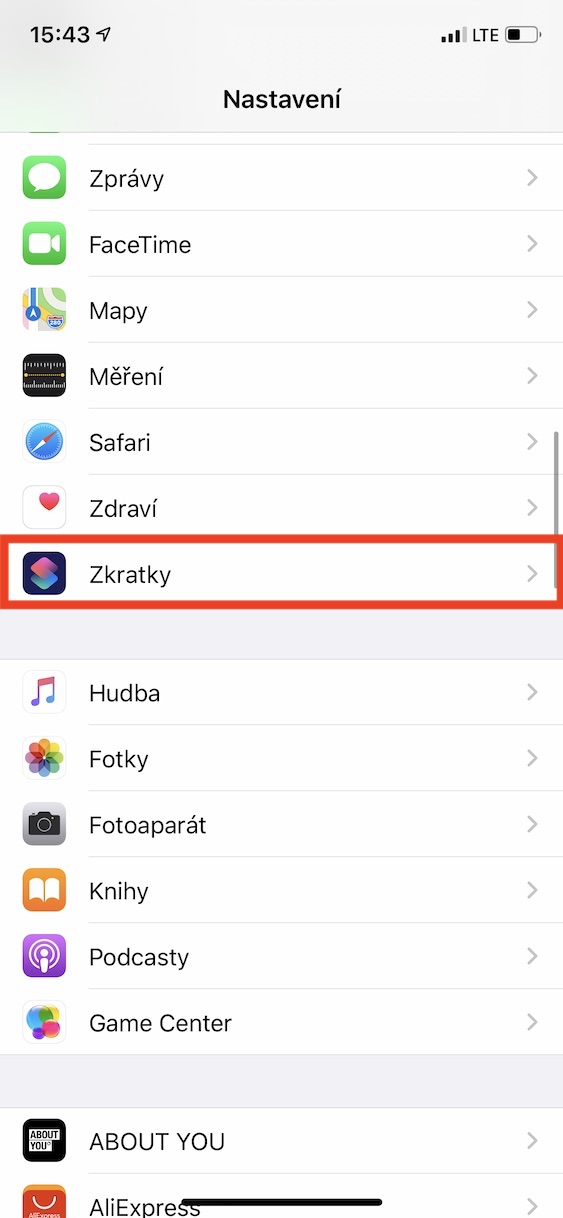
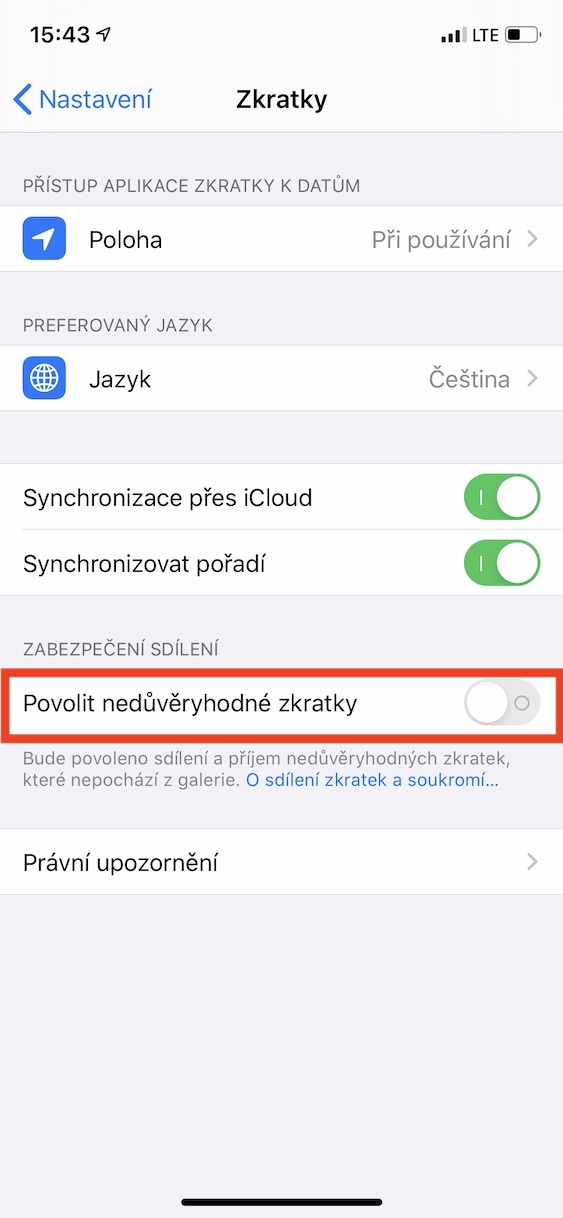
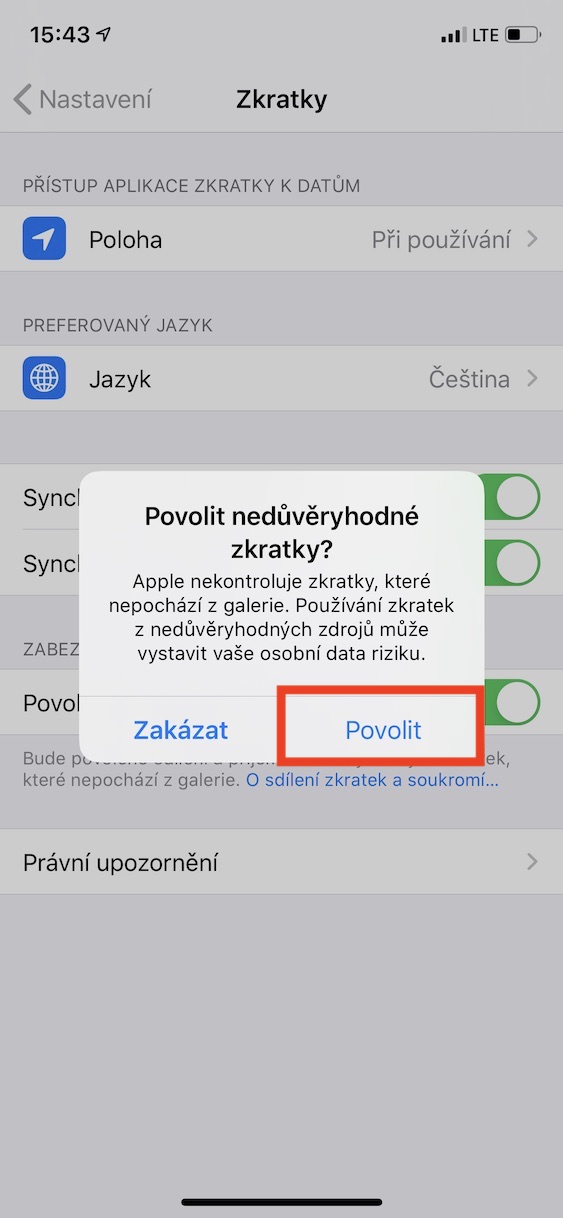
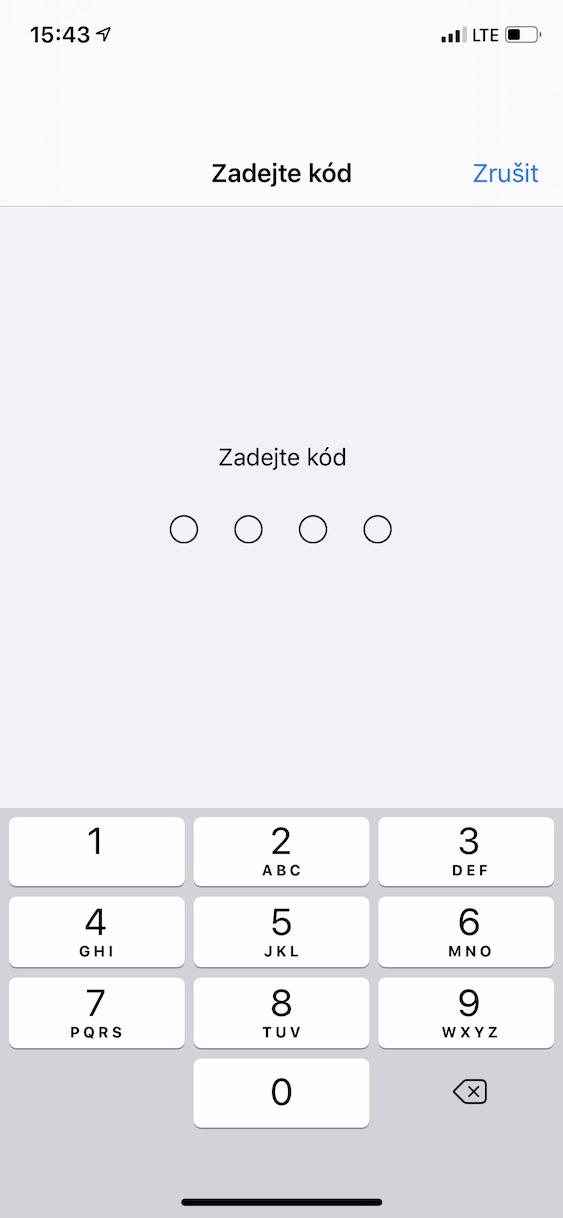
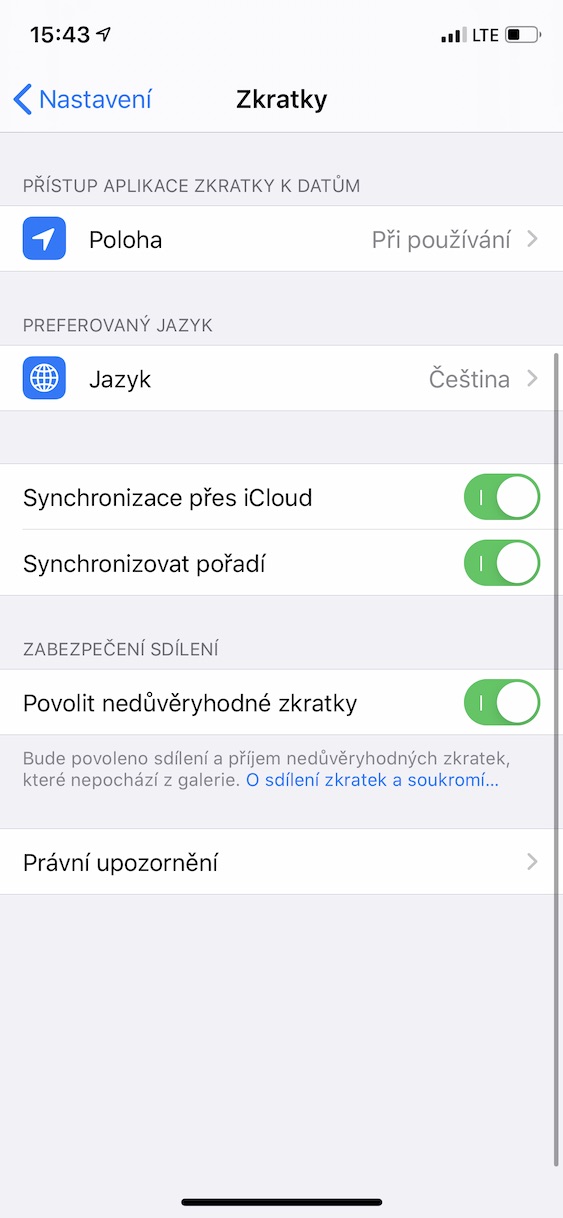
ကျွန်ုပ်မသိပါ၊ သို့သော် ကျွန်ုပ်တွင် iOS 13.1.3 ရှိပြီး Allow Untrusted Shortcuts item မရှိပါ။
ဆက်တင်တွေမှာလည်း ဘာမှမရှိပါဘူး။ ဆောင်းပါးကို update လုပ်ချင်ပါတယ်။
ဒီပစ္စည်းတစ်ခုလုံးလည်း ပျောက်နေတယ်၊ အဲဒါ လုံးဝမရှိရင် ဘယ်လိုဖွင့်ရမလဲ။